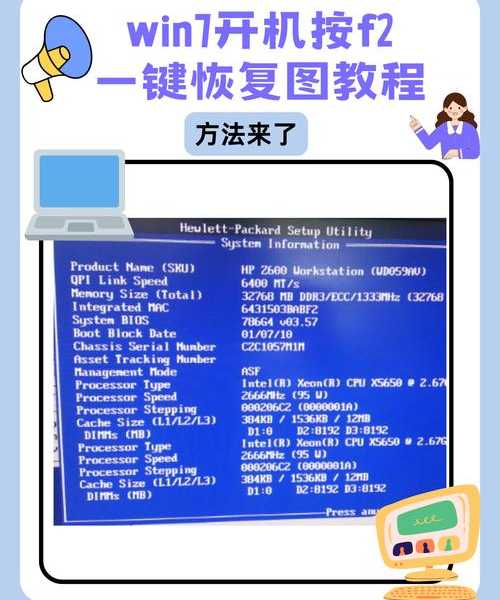哈喽大家好,我是你们的老朋友,一个喜欢折腾电脑的技术博主。今天咱们来聊一个很多Windows 7老用户都可能遇到,甚至有点头疼的问题——系统变卡、中毒或者出现各种奇葩错误,这时候
“window7怎么还原”就成了救命稻草。
别慌,这事儿我经历过太多次了,不管是给自己电脑重装,还是帮同事朋友救急。今天我就用最接地气的方式,给你把
Windows 7系统还原的几种方法掰开揉碎了讲清楚,保证你看完就能上手操作!
别再抓狂了!手把手教你搞定“window7怎么还原”
想象一下这个场景:你正急着赶一份明天就要交的报告,电脑却突然蓝屏了,或者慢得像幻灯片。这时候,重装系统费时费力,而
Windows 7系统还原功能可能就是你的最佳选择。它就像是系统的“后悔药”,能帮你把电脑恢复到之前一个正常的状态,而你的个人文件基本不会丢失。
一、 准备工作:还原前必做的两件事
在开始操作之前,有两点至关重要,这能帮你避免很多不必要的麻烦。
1. 备份你的重要数据
这是铁律!无论使用哪种还原方法,虽然理论上不会删除你的个人文件(如文档、照片),但以防万一,请务必:
- 将桌面、我的文档、收藏夹等重要文件夹拷贝到移动硬盘或U盘。
- 检查一下浏览器书签是否已同步到云端。
2. 确保电源稳定
如果是笔记本电脑,请
插上电源适配器。如果是台式机,确保不会意外断电。还原过程中断电可能导致系统彻底崩溃,那就真的只能重装了。
二、 三种主流方法,总有一款适合你
针对不同的情况,我们可以选择不同的
还原Windows 7系统的途径。下面我按推荐顺序给大家介绍。
方法一:使用系统自带的“系统还原”功能(最推荐)
这是Windows系统内置的“时光机”,它会在你安装重要软件、驱动或系统更新前自动创建
还原点。当你的电脑还能正常进入桌面时,这是首选方案。
操作步骤:
- 点击开始菜单,在搜索框中输入“创建还原点”并打开。
- 在弹出的“系统属性”窗口中,点击“系统还原(S)...”按钮。
- 接下来会打开系统还原向导,点击“下一步”。
- 这时你会看到一个列表,里面是系统自动或手动创建的还原点。选择一个在出现问题之前的日期,强烈建议点击“扫描受影响的程序”,看看还原后会删除哪些后来安装的程序和驱动,做到心中有数。
- 确认无误后,跟着向导完成操作,系统会重启并开始还原Windows 7系统。
适用场景:系统近期突然变慢、出错,但你还能正常登录和使用电脑。
方法二:从Windows恢复环境启动还原(进不了桌面时用)
如果系统已经卡到无法进入桌面,或者频繁蓝屏,我们就需要从外部环境启动
Windows 7系统还原功能。
操作步骤:
- 在开机时,连续按F8键(部分电脑可能是其他功能键),直到出现“高级启动选项”菜单。
- 使用键盘方向键选择“修复计算机”,然后按回车。
- 系统会加载文件,然后出现“系统恢复选项”界面。在这里选择你的键盘输入法,点击“下一步”。
- 如果有管理员账户密码,需要输入;如果没有,直接点“确定”。
- 在接下来的界面中,选择“系统还原”,然后的操作就和方法一类似了,选择一个还原点进行操作即可。
适用场景:系统无法正常启动,但恢复环境可以进入。
方法三:使用系统映像还原(最彻底,但要求最高)
这个方法相当于给整个系统盘(通常是C盘)做了一个完整的“克隆”备份。还原时,会用备份的镜像覆盖整个C盘。这是最彻底的
还原Windows 7系统的方法,但前提是你
之前必须手动创建过系统映像。
创建系统映像(预防措施):
同样在“开始菜单”搜索“
备份和还原”,点击左侧的“
创建系统映像”,然后按照向导将其保存到移动硬盘或网络位置。
还原操作:
如果系统崩溃,你可以通过Windows 7安装光盘或U盘启动,在安装界面选择“修复计算机”,然后找到“
系统映像恢复”选项,按照提示选择你之前创建的映像文件进行恢复。
适用场景:系统彻底崩溃,无法通过前两种方法修复,且你事先创建了系统映像。
三、 常见问题与实用小技巧
1. 找不到可用的还原点怎么办?
这可能是因为系统保护被关闭了。你可以按照方法一的步骤进入“系统属性”窗口,确保你的系统盘(如C盘)的“保护”状态是“
打开”的。如果不是,选中它,点击“配置”,选择“
还原系统设置和以前版本的文件”,并分配一些磁盘空间给它。
2. 还原失败了怎么办?
如果还原过程失败,系统通常会自己撤销更改并回到还原前的状态。这时候,你可以尝试选择一个更早的还原点。如果多次失败,可能意味着系统文件损坏严重,需要考虑方法三(如果你有映像)或者最终的重装系统大法了。
3. 养成好习惯,远离还原烦恼
- 定期手动创建还原点:在安装大型软件、驱动或进行可能有风险的设置修改前,手动创建一个还原点(在“系统属性”里点击“创建”即可),并起个清楚的名字,比如“安装某某软件前”。
- 善用系统映像备份:对于非常重要的办公电脑或家庭电脑,定期(如每三个月)使用“创建系统映像”功能做一个完整备份,这是最保险的“后悔药”。
写在最后
好了,关于“
window7怎么还原”这个话题,我已经把压箱底的干货都分享给大家了。总结一下,核心就是根据你的实际情况,选择最合适的
还原Windows 7系统的方法:能进系统就用自带还原,进不去就用恢复环境,有备无患就用系统映像。
希望这篇教程能帮你解决燃眉之急,也让你对Windows系统的维护更有信心。如果还有不清楚的地方,或者遇到了其他奇葩问题,欢迎在评论区留言,我们一起探讨!
记住,定期备份是好习惯,系统还原是救命符。咱们下期技术分享再见!